বিষয়বস্তুৰ তালিকা
এটা মেক্ৰ' নথিপত্ৰ আগৰ দৰে সঠিক অৱস্থানত সংৰক্ষণ কৰাৰ সময়ত, ই আপোনাক সদায় নথিপত্ৰক এটা সতৰ্কবাণী বাৰ্তাৰে সলনি কৰিবলে কয় । যেতিয়া আপুনি সঘনাই তথ্য সংৰক্ষণ কৰিবলগীয়া হয় আৰু তেনে কৰিবলৈ সীমিত সময় থাকে তেতিয়া ই অসুবিধাজনক হ’ব পাৰে। ফলত, আমি সমস্যাটো সমাধান কৰিবলৈ এটা VBA ক’ড ব্যৱহাৰ কৰিম। এই টিউটোৰিয়েলে আপোনাক দেখুৱাব যে কেনেকৈ এটা কাৰ্য্যপুস্তিকা Excel VBA ৰ সৈতে এটা প্ৰমপ্ট অবিহনে সংৰক্ষণ কৰিব পাৰি।
অনুশীলন কাৰ্য্যপুস্তিকা ডাউনলোড কৰক
এই অনুশীলন কাৰ্য্যপুস্তিকা অনুশীলন কৰিবলৈ ডাউনলোড কৰক আপুনি এই প্ৰবন্ধটো পঢ়ি থকাৰ সময়ত।
প্ৰমপ্ট অবিহনে সংৰক্ষণ কৰক।xlsm
Excel VBA
<0 ৰ সৈতে প্ৰমপ্ট অবিহনে এটা কাৰ্য্যপুস্তিকা সংৰক্ষণ কৰাৰ 7 সহজ পদক্ষেপ>আমি তলৰ ছবিখনত এটা নমুনা ডাটা ছেট অন্তৰ্ভুক্ত কৰিছো যাতে প্ৰমপ্ট বন্ধ কৰিবলৈ VBA ক'ডসমূহ চলোৱাৰ পিছত পাৰ্থক্য প্ৰদৰ্শন কৰিব পাৰি। ফাইলটো সংৰক্ষণ কৰাৰ সময়ত আমি প্ৰদৰ্শন সতৰ্কবাণী বাৰ্তা নিষ্ক্ৰিয় কৰিবলৈ VBA ক'ডসমূহ ব্যৱহাৰ কৰিম। 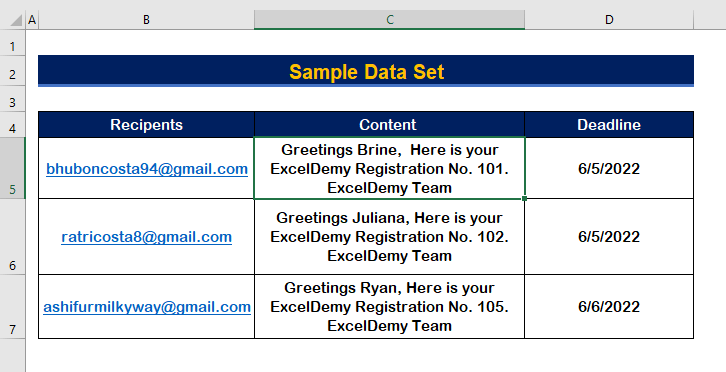
স্তৰ ১: এটা সৃষ্টি কৰক VBA ক'ড লিখিবলৈ মডিউল
- প্ৰথমে, VBA মেক্ৰ' খোলিবলৈ Alt + F11 টিপক।
- সন্ধান টেবত ক্লিক কৰক।
- বিকল্পসমূহৰ পৰা, মডিউল লৈ নিৰ্ব্বাচন কৰক এটা নতুন মডিউল সৃষ্টি কৰক।

স্তৰ 2: ক'ড
- <ত SaveAs ফাংচন সন্নিবিষ্ট কৰক 14>এই কাৰ্য্যপুস্তিকাত SaveAs ফলন ব্যৱহাৰ কৰিবলে, ( ) আৰু SaveAs <লিখক 2>, বা উপলব্ধ তালিকাৰ পৰা SaveAs নিৰ্বাচন কৰকস্তৰ ৩: VBA ক'ডত ফাইল ঠিকনা আৰু নাম যোগ কৰক
- ফাইল ঠিকনা সন্নিবিষ্ট কৰিবলৈ, যাওক ফাইল অৱস্থানলৈ।
- ফোল্ডাৰ আইকনত ক্লিক কৰক আৰু ঠিকনা কপি কৰক।
- <ৰ ফাইলৰ নাম যুক্তিৰ অন্তৰ্গত ঠিকনাটো পেষ্ট কৰক 8>SaveAs ফাংচন
- ঠিকনা প্ৰৱেশ কৰাৰ পিছত, ফাইলৰ নাম লিখক .
- শেষত, ঠিকনা আৰু ফাইলৰ নাম ওলোটা কমা (” “) ৰ সৈতে বন্ধ কৰক।


- ঠিকনা যোগ কৰাৰ পিছত, এটা কমা লিখক আৰু 52 <9 লিখক> FileFormat আৰ্গুমেণ্টৰ বাবে।

- চূড়ান্ত ক'ডসমূহ এনেদৰে দেখা যাব .
8611
স্তৰ ৪: VBA ক'ড চলাওক আৰু ভুলৰ বাবে পৰীক্ষা কৰক
- আমি নকৰাৰ দৰে এটা প্ৰমপ্ট বাৰ্তা পপ আপ হ'ব সতৰ্কবাণীসমূহ বাৰ্তা নিষ্ক্ৰিয় কৰক।
- তাৰ পিছত, নাই ক্লিক কৰক।

- শেষত সমাপ্ত ত ক্লিক কৰক .

স্তৰ ৫: প্ৰমপ্ট বাৰ্তা নিষ্ক্ৰিয় কৰিবলৈ এটা ক'ড লিখা
- প্ৰমপ্ট বাৰ্তা নিষ্ক্ৰিয় কৰিবলৈ আমি <নিষ্ক্ৰিয় কৰিব লাগিব 1> DisplayAlerts বাৰ্তা।
- মোক DisplayAlerts দিয়ক। বিকল্প বিবৃতি মিছা প্ৰমপ্ট বা এলাৰ্মিং বাৰ্তা নিষ্ক্ৰিয় কৰিবলে।
- মডিউলত নিম্নলিখিত ক'ডসমূহ লিখক ৰ বন্ধ কৰিবলৈপ্ৰমপ্ট।
2005
স্তৰ 6: DisplayAlerts কমাণ্ড নিষ্ক্ৰিয় কৰাৰ পিছত VBA ক'ড চলাওক
- এইবাৰ, আপুনি চলাওক বুটাম বা... VBA ক'ডসমূহ চলাবলৈ F5 টিপক।
- কিন্তু এতিয়া কোনো সতৰ্কবাণী বাৰ্তা প্ৰমপ্ট কৰা নহ'ব।

স্তৰ ৭: ফলাফলত চূড়ান্ত সঁহাৰি পৰীক্ষা কৰক
- আমাৰ নমুনা ডাটা ছেটত, প্ৰাপকৰ নাম ব্ৰাইন ৰ পৰা সলনি কৰক ভূবন লৈ।

- প্ৰগ্ৰেমটো চলাবলৈ F5 টিপক আৰু নং বাৰ্তা পপ আপ হ'ব।
- সংৰক্ষণ নকৰাকৈ কাৰ্য্যপত্ৰিকা বন্ধ কৰক।

- ফাইলটো খোলক, আৰু চাওক যে ফাইলটো সংৰক্ষণ কৰা হৈছে আপুনি কৰা শেহতীয়া বৰ্তমান সংস্কৰণৰ সৈতে।

উপসংহাৰ
মই আশা কৰোঁ এই প্ৰবন্ধটোৱে আপোনাক এটা টিউটোৰিয়েল দিছে যে কেনেকৈ এটা অবিহনে কাৰ্য্যপুস্তিকাসমূহ সংৰক্ষণ কৰিব পাৰি Excel VBA ৰ সৈতে প্ৰমপ্ট কৰক। এই সকলোবোৰ পদ্ধতি শিকিব লাগে আৰু আপোনাৰ ডাটাছেটত প্ৰয়োগ কৰিব লাগে। অনুশীলনৰ কৰ্মপুস্তিকাখন চাওক আৰু এই দক্ষতাসমূহ পৰীক্ষাত ৰাখক। আপোনাৰ মূল্যৱান সমৰ্থনৰ বাবে আমি এনেধৰণৰ টিউটৰিয়েল বনাই থাকিবলৈ অনুপ্ৰাণিত হৈছো।
আপোনাৰ কিবা প্ৰশ্ন থাকিলে আমাৰ সৈতে যোগাযোগ কৰক। লগতে, তলৰ অংশত মন্তব্য দিবলৈ নিঃসংকোচে অনুভৱ কৰক।
আমি, এক্সেলডেমি দল, আপোনাৰ প্ৰশ্নৰ প্ৰতি সদায় সঁহাৰি জনাইছো।
আমাৰ লগত থাকক আৰু শিকি থাকিব। <৩><৩>



